So konfigurieren Sie den Windows 10 Blocking -Bildschirm - Wallpaper ändern, Anwendungen hinzufügen, Tipps Microsoft deaktivieren
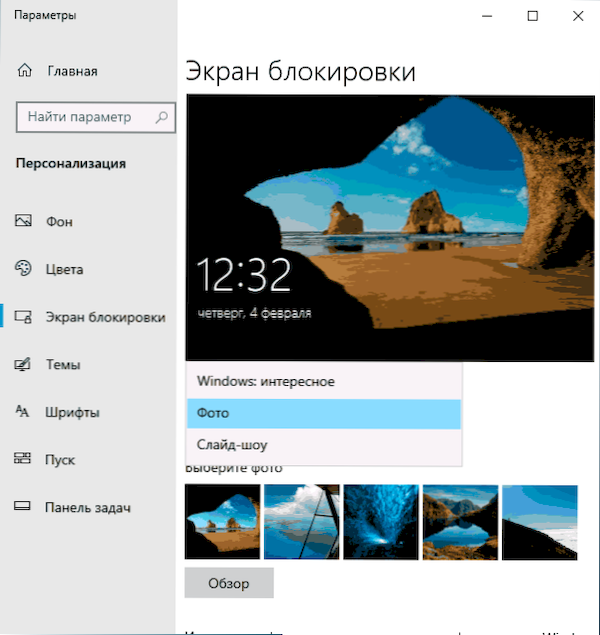
- 2383
- 468
- Lina Leberer
Windows 10 -Sperrbildschirm - Bildschirm, normalerweise mit jedem Foto, wird das Datum und die Uhrzeit angezeigt, die angezeigt werden, wenn der Computer vor dem Eingeben des Systems eingeschaltet wird, durch eine Kombination von Tasten verursacht wird Windows + L Und wenn Sie das Element "Block" nach dem Drücken des Kontosymbol im Startmenü auswählen, wird es angezeigt, nachdem der Computer oder Laptop aus dem Schlafmodus herausgegeben wurde.
Dieser Bildschirm kann konfiguriert werden - ändern Sie nicht nur das Hintergrundbild des Sperrbildschirms, sondern fügen Sie auch zusätzliche Elemente hinzu, die in diesen Anweisungen besprochen werden. Es kann auch nützlich sein: So deaktivieren Sie den Windows 10 -Sperrbildschirm, So deaktivieren Sie den Hintergrund des Hintergrunds auf dem Eingangsbildschirm in Windows 10.
- So ändern Sie das Windows 10 Lock -Bildschirm Wallpaper
- Hinzufügen von Anwendungen zum Sperrbildschirm
- Videoanweisung
So legen oder ändern Sie die Hintergrundbild auf dem Windows 10 -Sperrbildschirm
Die einfachste Aufgabe besteht darin, das Hintergrundbild auf dem Sperrbildschirm zu ändern. Dies kann wie folgt erfolgen:
- Klicken Sie mit der rechten Maustaste in einem leeren Raum des Desktops und wählen Sie das Element "Personalisierung" aus oder gehen Sie zu den Parametern - Personalisierung - Personalisierung.
- Wählen Sie in der Liste links das Element "Sperrbildschirm" aus. Und dann im Feld "Von" an, dass es auf dem Sperrbildschirm angezeigt wird, werden die Optionen unten beschrieben.
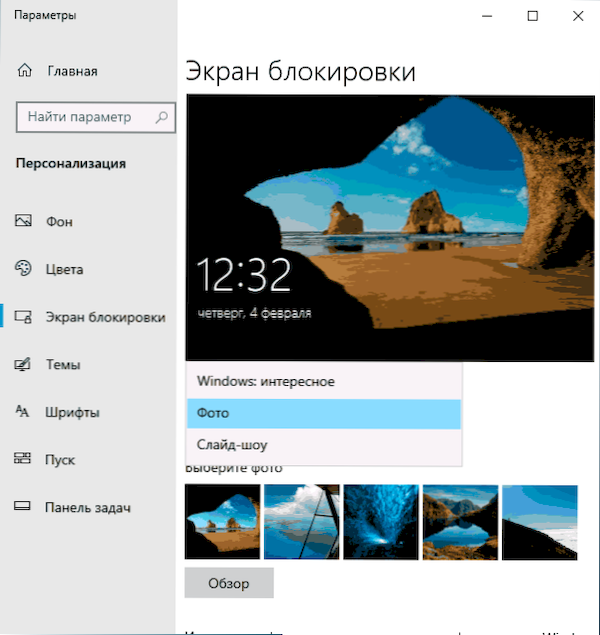
- Windows: Interessant - Microsoft Photos ändern sich automatisch von Zeit zu Zeit). Wenn Sie eines dieser Fotos für sich selbst abholen möchten, werden Sie nützlich sein: wo die Tapete des Sperrbildschirms und der Windows 10 -Desktop gespeichert sind.
- Foto - Sie können unten ein Foto des Feldauswahlfeldes für Hintergrundauswahl auswählen oder auf "Rezension" klicken und Ihr Bild auf einem Computer auswählen
- Diashow - Gleichzeitig wechselt die Auswahl auf dem Sperrbildschirm Fotos aus Ihrem "Bild" -Fordner. Wenn Sie möchten, können Sie angeben, aus welchem Ordner Fotos für Wallpaper aufnehmen können.
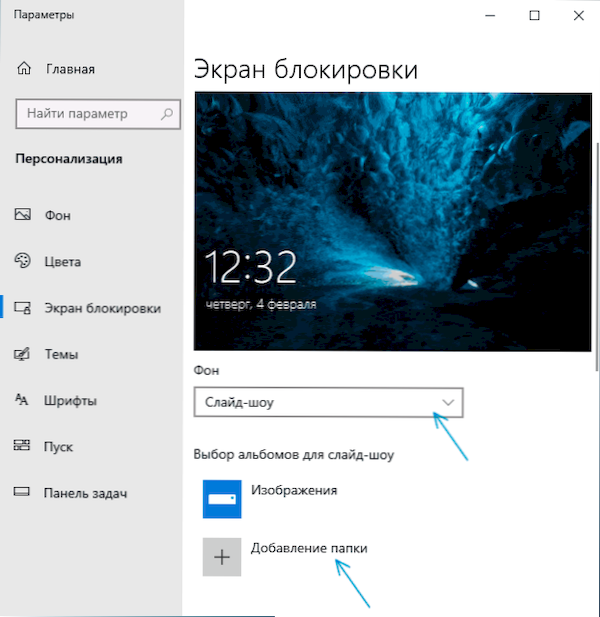
Dieselben Hintergrundbilder werden nicht nur auf dem Sperrbildschirm, sondern auch auf dem Eingangsbildschirm angezeigt (mit dem Feld Kennworteintrag und der Schaltfläche "Eingeben"). Wenn Sie diese Option deaktivieren möchten, streichen Sie die Liste der Parameter unten und deaktivieren Sie das Element "Anzeigen auf dem Bildschirm anzeigen Das Hintergrundmuster des Sperrbildschirms".
Aufmerksamkeit: Eine sehr häufige Benutzerfrage ist auf die Tatsache zurückzuführen, dass sich bei der Auswahl eines Tapeten "Windows: Interessanter" auf dem Sperrbildschirm nicht ändern. Manchmal ist dies ein normales Verhalten (sie sollten sich nicht jeden Tag und nach jedem Neustart ändern). Aber manchmal ist das Problem schwerwiegender und die Anweisungen können hier helfen, wenn sich das Hintergrundbild nicht auf dem Windows 10 -Sperrbildschirm ändert.
Hinzufügen von Anwendungen zum Sperrbildschirm
Windows 10 hat die Möglichkeit, den Inhalt verschiedener Windows 10 -Anwendungen hinzuzufügen - erstellt - in oder aus dem Microsoft Store Store. Dafür:
- Gehen Sie zu den Parametern - Personalisierung - Sperrbildschirm.
- Im Abschnitt "Wählen Sie eine Anwendung aus, für die detaillierte Informationen auf dem Bildschirm gesperrt werden", klicken Sie auf das Anwendungssymbol und wählen Sie die Anwendung aus. Zum Beispiel können Sie dem Sperrbildschirm Wetter hinzufügen.

- Geben Sie unten bis zu 6 Anwendungen an, die die Informationen in kurzer Form anzeigen (aus irgendeinem Grund einige der Anwendungen, obwohl Sie wählen können, führen jedoch nicht zu Änderungen auf dem Sperrbildschirm).
- Vielleicht möchten Sie auch den Artikel "interessante Fakten, Hinweise und andere Informationen von Windows und Cortans auf dem Sperrbildschirm" deaktivieren.
Infolgedessen können Sie nach kurzen Experimenten das Erscheinungsbild des Sperrbildschirms erreichen, das Sie benötigen.
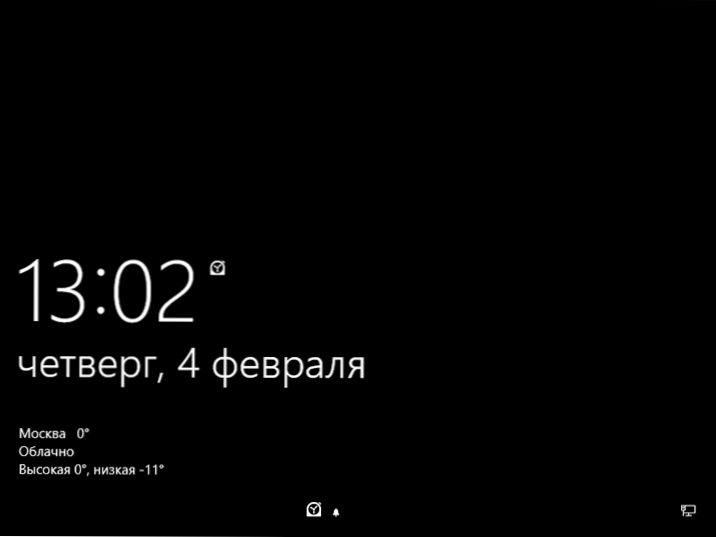
Ein Foto mit kontinuierlicher schwarzer Farbe wird als Hintergrundbild installiert, und einige Anwendungen werden hinzugefügt.
Video
Wenn Sie Ihre eigenen Lösungen für die Konfiguration des Blockierungsbildschirms haben, kommentieren Sie gerne den Artikel.
- « So schalten Sie die Hintergrundbeleuchtung auf der Laptop -Tastatur ein
- Fehler 0xC0000906 Beim Starten der Anwendung - So beheben Sie sie »

